Kuidas kinnitada dokumente tegumiribale ja tühjendada oma töölauda
Kuna üha rohkem meie mitmesuguseid faile satub meie arvutitesse, on oluline leida kiiresti sageli kasutatavad failid ja rakendused. Windows Vistas tutvustas Microsoft kontseptsiooni üksuste (nt dokumentide ja rakenduste) kinnitamiseks menüüsse Start. Windows 7 puhul astus Microsoft järgmise sammu ja lubas kasutajatel kinnitada oma lemmikrakendused ja -dokumendid tegumiriba. See funktsioon, mis on endiselt Windows 8/8.1 ja Windows 10 puhul olemas.
Microsoft tutvustas ka hüppenimekirjad, mis võimaldavad teil vaadata hiljuti avatud dokumente ja kinnitatud lemmikuid ilma üksikuid rakendusi avamata. Failid on seotud rakendustega, millega töötate, nii et kui kasutate regulaarselt Exceli failide rühma, saate need kinnitada tegumiribal Exceli otsetee külge.
See juhend kehtib opsüsteemidele Windows 7, 8, 8.1 ja 10.
Kuidas kinnitada dokumente tegumiribale
Dokumendi või rakenduse tegumiribale kinnitamiseks järgige allolevaid juhiseid.
Klõpsake ja lohistage rakendus tegumiribale. Dokumendi kinnitamiseks tegumiribal rakenduse otsetee külge klõpsake ja lohistage fail vastava programmi ikoonile.
-
Väike vihje näitab, et üksus kinnitatakse teie valitud rakendusele. Seega, kui soovite Exceli dokumendi kinnitada, lohistage see tegumiribal Exceli ikoonile.
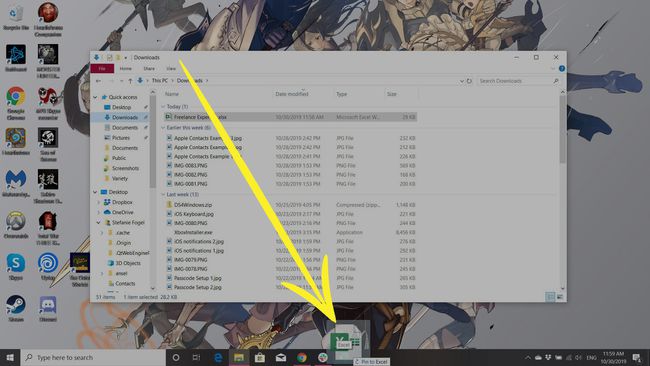
-
Nüüd paremklõpsake tegumiribal programmiikoonil ja otsige hüpete loendist jaotist "Kinnitatud".

Kui need on kinnitatud, pääsete oma lemmikfailidele juurde otse oma töölaualt.
Üksuste kinnitamine menüüsse Start
Teise võimalusena võite kinnitada üksused tegumiriba asemel menüüsse Start. Selleks tehke järgmist.
See funktsioon on ainult Windows 10 jaoks.
Valige Alusta nuppu.
Paremklõps programm, mille soovite menüüsse Start kinnitada.
-
Valige Kinnita algusesse.
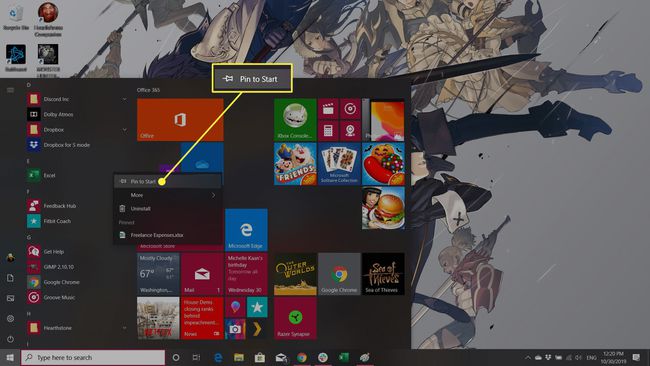
See on lihtne viis failide hõlpsaks leidmiseks ja Windows 10-s pääsete hõlpsalt juurde kõikidele kinnitatud üksustele mitu lauaarvutit.
Nüüd jääb üle vaid töölaual olevad dokumendid sorteerida. Soovitame tungivalt mitte kinnitada tegumiribale programmi iga võimaliku dokumendi jaoks, mida peate sorteerima. Selle asemel otsige üles kõige sagedamini nõutavad või kõige olulisemad programmid (olenevalt teie dokumentide tüübist). Seejärel sorteerige iga fail oma süsteemis sobivasse kausta, enne kui kinnitate olulised failid tegumiriba vastavatesse programmidesse.
Kui te oma faile esmalt ei sorteeri, on need endiselt teie töölaual segaduses nagu alati. Teil on lihtsalt parem viis neile juurde pääseda.
Kui töölaud on tühjendatud, proovige seda sellisena hoida. Võib tunduda lihtsam kõike töölauale visata, kuid see läheb kiiresti segadusse. Parem lahendus on suunata kõik oma erinevad allalaaditud failid oma süsteemi vastavatesse kaustadesse. Seejärel visake iga nädala lõpus (või iga päev, kui teil on ribalaiust) kõik oma töölaual olev prügikasti.
